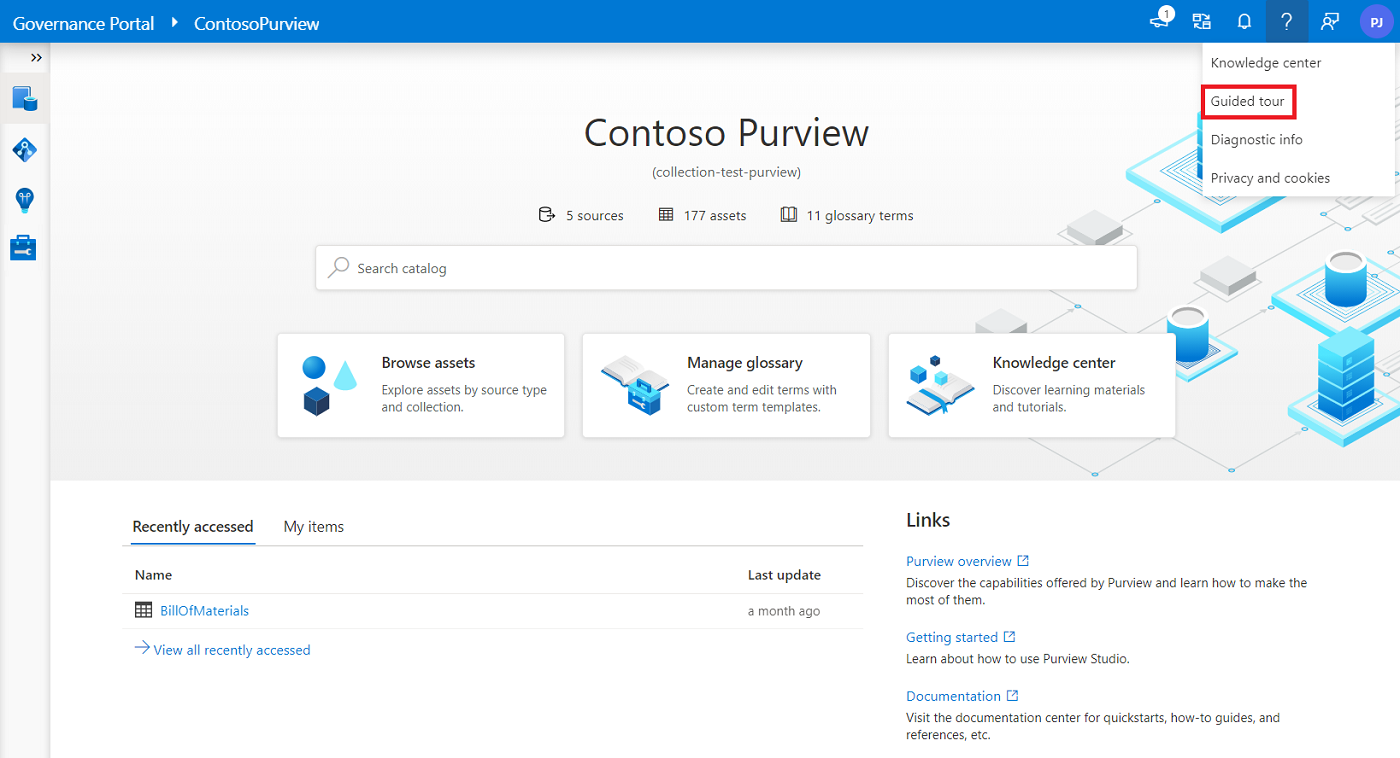Microsoft Purview ガバナンス ポータルを使用する
注:
Microsoft Purview データ カタログ (クラシック) と Data Health Insights (クラシック) は新しい顧客を引き受けなくなり、これらのサービス (以前は Azure Purview) はカスタマー サポート モードになりました。
この記事では、従来の Microsoft Purview ガバナンス ポータルの機能の概要について説明します。
ヒント
Microsoft Purview には新しいエクスペリエンスがあります。 新しい Microsoft Purview 顧客の場合、または詳細については、新しいポータルの記事または新しいデータ ガバナンス エクスペリエンスに関する記事を参照してください。
前提条件
- アクティブな Microsoft Purview アカウントは、Azure portalで既に作成されています
- ユーザーには、 従来の Microsoft Purview ガバナンス ポータルにアクセスするためのアクセス許可があります。
Microsoft Purview アカウントを起動する
Microsoft Purview アカウントを直接起動するには、[
https://web.purview.azure.com] に移動し、Microsoft Entra IDとアカウント名を選択します。 または、https://web.purview.azure.com/resource/yourpurviewaccountnameAzure portalから Microsoft Purview アカウントを起動するには、Azure portalの Microsoft Purview アカウントに移動し、起動するアカウントを選択してアカウントを起動します。
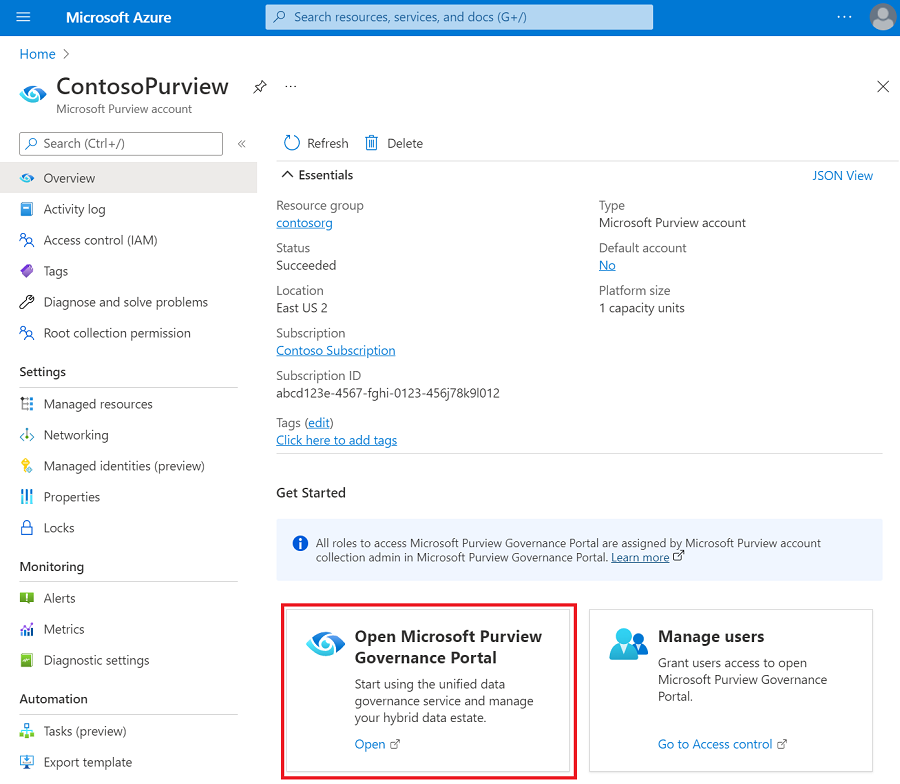
ヒント
ポータルにアクセスできない場合は、 必要なアクセス許可があることを確認します。
ホーム ページ
Home は、Microsoft Purview ガバナンス ポータルの開始ページです。
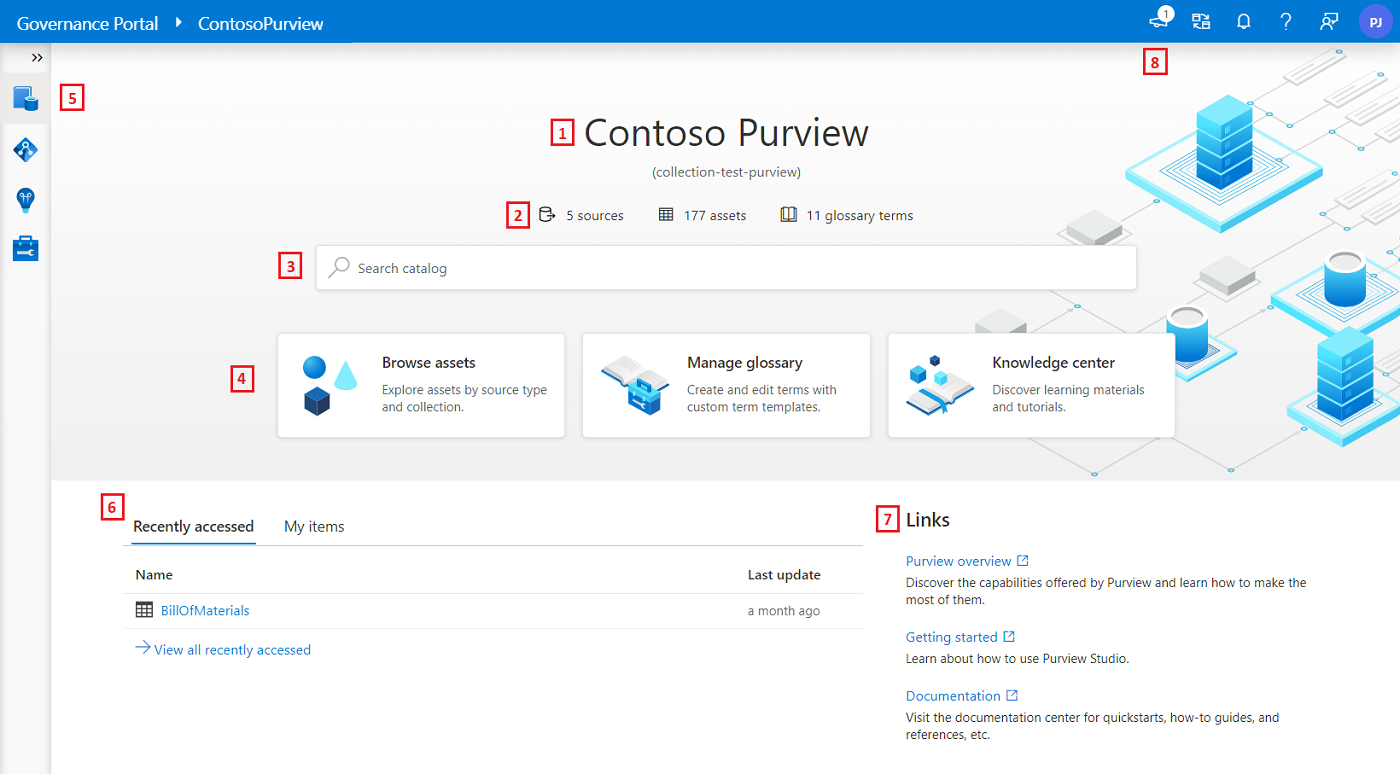
次の一覧は、ホーム ページのメイン機能をまとめたものです。 リスト内の各番号は、前のスクリーンショットの強調表示された番号に対応しています。
カタログのフレンドリ名。 カタログ名は、 Management>Account 情報で設定できます。
カタログ分析には、次の数が表示されます。
- データ ソース
- 資産
- 用語集の用語
検索ボックスを使用すると、データ カタログ全体でデータ資産を検索できます。
クイック アクセス ボタンを使用すると、アプリケーションで頻繁に使用される機能にアクセスできます。 表示されるボタンは、ルート コレクションでユーザー アカウントに割り当てられているロールによって異なります。
- コレクション管理者の場合、使用可能なボタンはナレッジ センターです。
- データ キュレーターの場合、ボタンは [資産の参照]、[用語集の管理]、および [ナレッジ センター] です。
- データ リーダーの場合、ボタンは [資産の参照]、[用語集の表示]、および [ナレッジ センター] です。
- データ ソース管理者 + データ キュレーターの場合、ボタンは [資産の参照]、[用語集の管理]、および [ナレッジ センター] です。
- データ ソース管理者 + データ 閲覧者の場合、ボタンは [資産の参照]、[用語集の表示]、および [ナレッジ センター] です。
注:
Microsoft Purview ロールの詳細については、「Microsoft Purview でのアクセス制御」を参照してください。
左側のナビゲーション バーは、アプリケーションのメインページを見つけるのに役立ちます。
[ 最近アクセスした ] タブには、最近アクセスしたデータ資産の一覧が表示されます。 資産へのアクセスの詳細については、「Data Catalogを検索する」および「資産の種類で参照する」を参照してください。 [自分のアイテム ] タブは、ログオンしているユーザーが所有するデータ資産の一覧です。
リンク には、地域の状態、ドキュメント、価格、概要、Microsoft Purview の状態へのリンクが含まれています
上部のナビゲーション バーには、リリース ノート/更新、purview アカウントの変更、通知、ヘルプ、フィードバック セクションに関する情報が含まれています。
ナレッジ センター
ナレッジ センターでは、Microsoft Purview に関連するすべてのビデオとチュートリアルを見つけることができます。
ローカリゼーション
Microsoft Purview は、18 の言語でローカライズされています。 使用する言語を変更するには、上部のバーから [設定] に移動し、ドロップダウンから目的の言語を選択します。
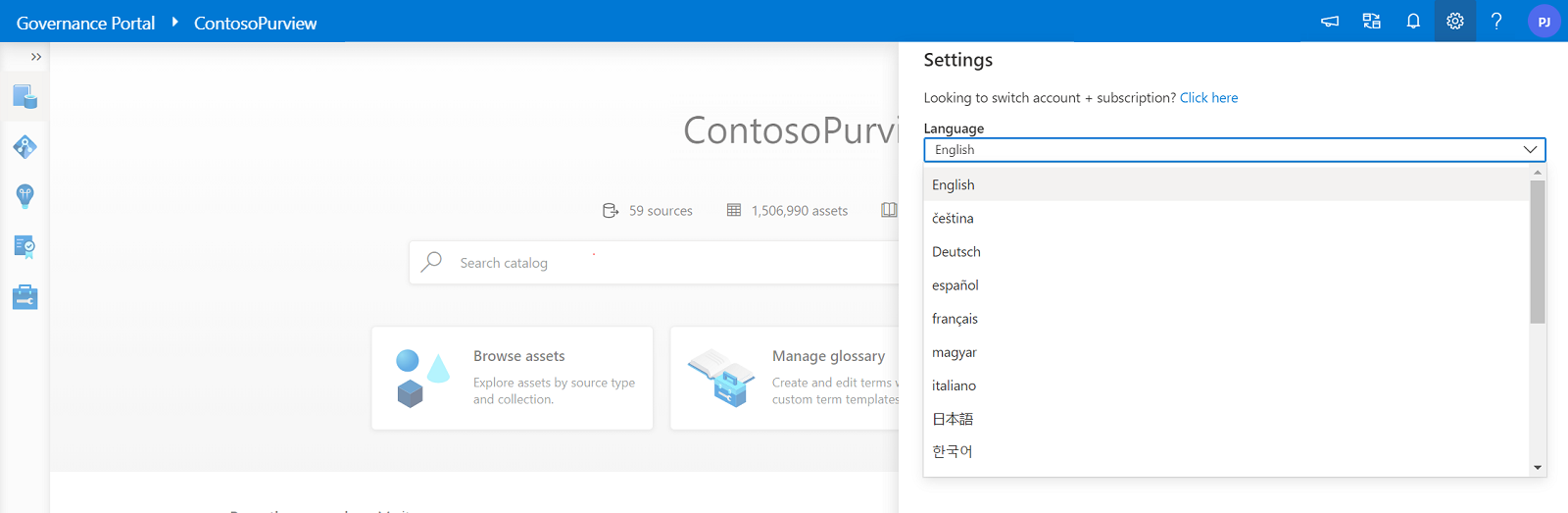
注:
一般公開されている機能のみがローカライズされます。 プレビュー段階の機能は、選択されている言語に関係なく英語で表示されます。
ガイドツアー
Microsoft Purview ガバナンス ポータルの各 UX には、ページの概要を示すガイド付きツアーがあります。 ガイド付きツアーを開始するには、上部のバーで [ヘルプ ] を選択し、[ ガイド付きツアー] を選択します。